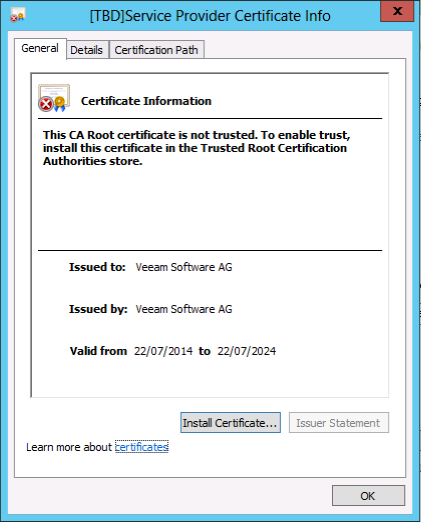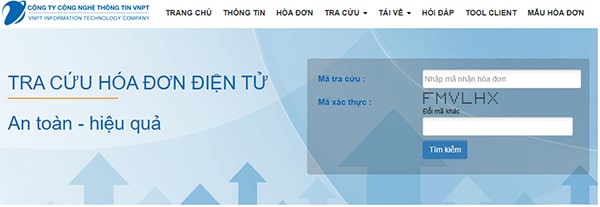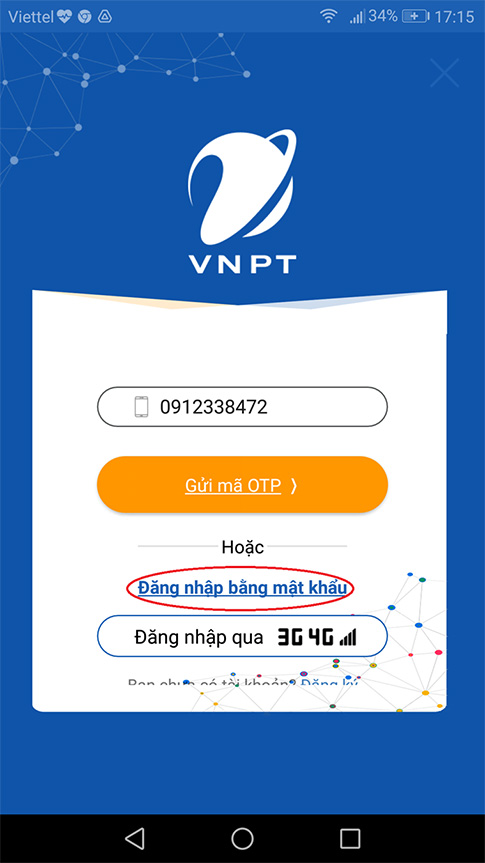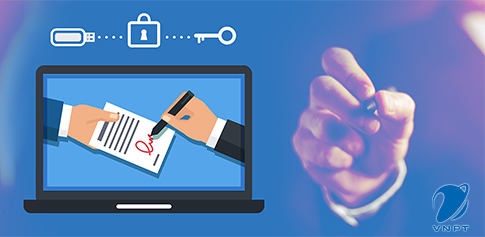Chủ đề cách thay đổi mật khẩu wifi vnpt: Trong thời đại số hóa, việc bảo vệ kết nối internet của bạn trở nên quan trọng hơn bao giờ hết. "Cách thay đổi mật khẩu WiFi VNPT" không chỉ hướng dẫn bạn cách thực hiện một cách dễ dàng và nhanh chóng, mà còn giúp tăng cường bảo mật cho mạng WiFi nhà bạn, đảm bảo an toàn thông tin cá nhân và trải nghiệm internet mượt mà.
Mục lục
- Cách thay đổi mật khẩu wifi VNPT như thế nào?
- Cách truy cập vào trang quản trị modem VNPT
- Đăng nhập vào trang quản lý modem
- Thay đổi mật khẩu WiFi thông qua trang quản trị
- Đổi mật khẩu WiFi trên ứng dụng My VNPT
- Tips an toàn khi đặt mật khẩu WiFi mới
- Troubleshooting: Khắc phục sự cố không thể đăng nhập vào trang quản trị
- Cách kiểm tra và đảm bảo kết nối WiFi sau khi thay đổi mật khẩu
- YOUTUBE: Cách đổi mật khẩu WIFI mạng VNPT bằng điện thoại tại nhà
Cách thay đổi mật khẩu wifi VNPT như thế nào?
Để thay đổi mật khẩu wifi VNPT, bạn cần thực hiện các bước sau:
- Truy cập đường dẫn: 192.168.1.1
- Nhập username và password đã được cung cấp bởi VNPT khi lắp đặt wifi
- Chọn mục \"Network Settings\" hoặc \"Cài đặt mạng\"
- Tìm và chọn mục \"Wireless\" hoặc \"Mạng không dây\"
- Tìm và chọn mục \"Security\" hoặc \"Bảo mật\"
- Trong mục \"Security\", bạn sẽ thấy mục \"WPA/WAPI passphrase\" hoặc \"Mật khẩu WPA/WAPI\"
- Thay đổi mật khẩu wifi mới tại mục \"WPA/WAPI passphrase\"
- Lưu lại cấu hình và khởi động lại modem wifi
Lưu ý: Mật khẩu wifi mới cần có ít nhất 8 ký tự và nên bao gồm cả chữ hoa, chữ thường, chữ số và ký tự đặc biệt để đảm bảo an toàn.
Cách truy cập vào trang quản trị modem VNPT
Để quản lý và thay đổi cài đặt modem VNPT của bạn, bước đầu tiên là truy cập vào trang quản trị. Dưới đây là các bước thực hiện:
- Kết nối thiết bị của bạn (máy tính, điện thoại, tablet,...) với mạng WiFi mà modem VNPT phát ra hoặc sử dụng cáp mạng để kết nối trực tiếp.
- Mở trình duyệt web và nhập địa chỉ IP mặc định của modem vào thanh địa chỉ. Địa chỉ này thường là 192.168.1.1 hoặc 192.168.0.1. Nếu không truy cập được, bạn có thể tham khảo sách hướng dẫn sử dụng modem để biết địa chỉ IP chính xác.
- Sau khi nhập địa chỉ IP, bạn sẽ được yêu cầu nhập tên đăng nhập và mật khẩu để truy cập trang quản trị. Thông tin đăng nhập mặc định thường là admin cho cả tên đăng nhập và mật khẩu. Nếu đã thay đổi trước đó và quên thông tin, bạn cần liên hệ với tổng đài hỗ trợ của VNPT để được trợ giúp.
- Sau khi đăng nhập thành công, bạn sẽ thấy giao diện trang quản trị của modem, từ đây bạn có thể tiến hành các thay đổi cài đặt, bao gồm cả việc thay đổi mật khẩu WiFi.
Lưu ý: Việc truy cập và thay đổi cài đặt trên trang quản trị modem nên được thực hiện bởi người có kiến thức về mạng để đảm bảo an toàn thông tin và hoạt động ổn định của mạng WiFi.

Đăng nhập vào trang quản lý modem
Để quản lý cài đặt modem VNPT của bạn, việc đăng nhập vào trang quản lý modem là bước không thể thiếu. Dưới đây là hướng dẫn chi tiết để bạn thực hiện:
- Đảm bảo thiết bị của bạn đã kết nối với mạng WiFi từ modem VNPT hoặc thông qua cáp mạng.
- Mở trình duyệt web yêu thích của bạn và nhập địa chỉ IP của modem vào thanh địa chỉ. Địa chỉ này thường là 192.168.1.1 hoặc 192.168.0.1. Bạn có thể tìm thấy địa chỉ chính xác trong sách hướng dẫn sử dụng modem hoặc trên nhãn dán ở phía sau modem.
- Khi trang yêu cầu đăng nhập xuất hiện, hãy nhập tên đăng nhập và mật khẩu. Thông thường, thông tin này mặc định là admin cho cả hai. Nếu bạn hoặc ai đó đã thay đổi và bạn không nhớ, bạn cần liên hệ với dịch vụ khách hàng của VNPT để lấy lại thông tin đăng nhập.
- Sau khi nhập đúng thông tin đăng nhập, bạn sẽ được chuyển đến giao diện quản lý modem. Tại đây, bạn có thể thực hiện các thay đổi cài đặt như thay đổi mật khẩu WiFi, cấu hình mạng khách, cập nhật firmware, và nhiều hơn nữa.
Lưu ý: Để đảm bảo an ninh mạng, bạn nên thay đổi mật khẩu đăng nhập mặc định ngay sau lần đầu tiên đăng nhập thành công. Điều này giúp ngăn chặn nguy cơ bị hack hoặc truy cập trái phép vào mạng WiFi của bạn.
Thay đổi mật khẩu WiFi thông qua trang quản trị
Việc thay đổi mật khẩu WiFi là một bước quan trọng để đảm bảo an toàn cho kết nối internet của bạn. Dưới đây là cách thực hiện thay đổi mật khẩu WiFi qua trang quản trị modem VNPT:
- Đảm bảo bạn đã đăng nhập vào trang quản trị modem như hướng dẫn ở trên.
- Tìm đến mục Wireless, Wireless Settings hoặc Wi-Fi Settings trên thanh menu của trang quản trị. Tùy thuộc vào model modem, tên mục có thể thay đổi.
- Chọn mục Security hoặc Wireless Security để tiến hành thay đổi mật khẩu. Trong phần này, bạn sẽ thấy trường WPA/WPA2-Personal hoặc tương tự để nhập mật khẩu mới.
- Nhập mật khẩu mới của bạn vào trường Pre-Shared Key, Passphrase hoặc Password. Chọn một mật khẩu mạnh mẽ kết hợp chữ cái, số và ký tự đặc biệt để tăng cường bảo mật.
- Sau khi đã nhập mật khẩu mới, nhấn Save, Apply hoặc OK để lưu cài đặt.
Lưu ý rằng sau khi thay đổi mật khẩu, tất cả các thiết bị đang kết nối với mạng WiFi sẽ tự động ngắt kết nối và bạn cần nhập mật khẩu mới để kết nối lại. Điều này giúp đảm bảo rằng chỉ những người có mật khẩu mới có thể truy cập vào mạng WiFi của bạn.
Đổi mật khẩu WiFi trên ứng dụng My VNPT
Ứng dụng My VNPT cung cấp một cách thuận tiện để quản lý dịch vụ và thay đổi mật khẩu WiFi mà không cần truy cập trang quản trị modem. Dưới đây là các bước để đổi mật khẩu WiFi qua ứng dụng:
- Tải và cài đặt ứng dụng My VNPT từ App Store hoặc Google Play trên điện thoại của bạn.
- Mở ứng dụng và đăng nhập bằng tài khoản VNPT của bạn. Nếu bạn chưa có tài khoản, bạn có thể đăng ký trực tiếp trên ứng dụng.
- Trên giao diện chính của ứng dụng, chọn mục Quản lý WiFi hoặc tìm đến phần quản lý dịch vụ Internet.
- Chọn mạng WiFi mà bạn muốn thay đổi mật khẩu, sau đó chọn Thay đổi mật khẩu hoặc một tùy chọn tương tự.
- Nhập mật khẩu mới vào trường yêu cầu và xác nhận mật khẩu nếu cần. Hãy chắc chắn rằng mật khẩu mới đủ mạnh và an toàn.
- Nhấn Lưu hoặc Áp dụng để hoàn tất quá trình thay đổi mật khẩu. Bạn sẽ nhận được thông báo xác nhận thay đổi thành công trên ứng dụng.
Thay đổi mật khẩu WiFi qua ứng dụng My VNPT không chỉ nhanh chóng mà còn rất tiện lợi, giúp bạn dễ dàng quản lý và bảo vệ mạng WiFi của mình mọi lúc, mọi nơi.

Tips an toàn khi đặt mật khẩu WiFi mới
Để đảm bảo mật khẩu WiFi mới của bạn an toàn và khó bị xâm phạm, dưới đây là một số lời khuyên hữu ích:
- Độ dài mật khẩu: Mật khẩu của bạn nên dài ít nhất 12 ký tự. Càng dài càng tốt, vì điều này làm tăng độ phức tạp và khó đoán hơn.
- Kết hợp các ký tự: Sử dụng một sự kết hợp của chữ cái hoa, chữ cái thường, số và ký tự đặc biệt để tạo ra một mật khẩu mạnh mẽ.
- Tránh thông tin cá nhân: Không sử dụng thông tin cá nhân như tên, ngày sinh, hoặc số điện thoại trong mật khẩu của bạn, vì những thông tin này có thể dễ dàng bị đoán.
- Không tái sử dụng mật khẩu: Tránh sử dụng một mật khẩu cho nhiều tài khoản khác nhau. Nếu một tài khoản bị xâm phạm, các tài khoản khác cũng có nguy cơ cao bị xâm phạm.
- Sử dụng quản lý mật khẩu: Để quản lý mật khẩu một cách hiệu quả và an toàn, bạn có thể sử dụng các ứng dụng quản lý mật khẩu. Chúng giúp tạo và lưu trữ mật khẩu mạnh mẽ mà bạn không cần phải nhớ.
- Cập nhật thường xuyên: Thay đổi mật khẩu WiFi của bạn định kỳ, ít nhất mỗi 6 tháng một lần, để tăng cường bảo mật.
Nhớ rằng, việc đặt một mật khẩu mạnh mẽ là bước đầu tiên quan trọng trong việc bảo vệ mạng WiFi của bạn khỏi các mối đe dọa an ninh mạng.
Troubleshooting: Khắc phục sự cố không thể đăng nhập vào trang quản trị
Gặp sự cố không thể đăng nhập vào trang quản trị modem VNPT có thể gây ra bởi nhiều nguyên nhân. Dưới đây là một số cách khắc phục phổ biến:
- Kiểm tra kết nối: Đảm bảo thiết bị của bạn đã kết nối chính xác với mạng WiFi hoặc qua cáp mạng. Một kết nối không ổn định có thể ngăn bạn truy cập trang quản trị.
- Địa chỉ IP chính xác: Xác nhận lại địa chỉ IP được dùng để truy cập trang quản trị là đúng. Thông thường là 192.168.1.1 hoặc 192.168.0.1, tuy nhiên, đôi khi có thể khác tùy thuộc vào model của modem.
- Tên đăng nhập và mật khẩu mặc định: Nếu bạn chưa bao giờ thay đổi thông tin đăng nhập, hãy thử sử dụng tên đăng nhập và mật khẩu mặc định là admin. Nếu không thành công, kiểm tra sách hướng dẫn hoặc nhãn dán trên modem để tìm thông tin chính xác.
- Reset modem: Nếu các bước trên không giải quyết được vấn đề, bạn có thể thử reset modem về cài đặt gốc bằng cách ấn và giữ nút reset trên modem trong khoảng 10 giây. Lưu ý rằng điều này sẽ xóa tất cả các cài đặt hiện tại, bao gồm mật khẩu WiFi và cấu hình mạng.
- Liên hệ hỗ trợ kỹ thuật: Nếu bạn vẫn không thể đăng nhập sau khi thử tất cả các bước trên, có thể là lúc cần liên hệ với bộ phận hỗ trợ kỹ thuật của VNPT để nhận sự giúp đỡ.
Thực hiện theo các bước trên sẽ giúp bạn khắc phục được sự cố không thể đăng nhập vào trang quản trị modem VNPT, giúp quản lý mạng WiFi của mình một cách hiệu quả.
Cách kiểm tra và đảm bảo kết nối WiFi sau khi thay đổi mật khẩu
Sau khi bạn đã thay đổi mật khẩu WiFi, việc kiểm tra và đảm bảo rằng mọi thứ hoạt động chính xác là rất quan trọng. Dưới đây là các bước để kiểm tra và đảm bảo kết nối WiFi sau khi thay đổi mật khẩu:
- Kết nối lại thiết bị: Sau khi thay đổi mật khẩu, tất cả các thiết bị trước đây đã kết nối với mạng WiFi sẽ tự động bị ngắt kết nối. Bạn cần kết nối lại từng thiết bị bằng cách nhập mật khẩu mới.
- Kiểm tra tín hiệu WiFi: Đảm bảo rằng tín hiệu WiFi mạnh mẽ và ổn định trên các thiết bị sau khi đã kết nối lại. Nếu tín hiệu yếu hoặc không ổn định, vị trí của modem có thể cần được điều chỉnh.
- Thử nghiệm tốc độ internet: Sử dụng các ứng dụng hoặc trang web để kiểm tra tốc độ internet của bạn. Điều này giúp đảm bảo rằng kết nối internet của bạn không bị ảnh hưởng sau khi thay đổi mật khẩu.
- Kiểm tra kết nối trên nhiều thiết bị: Để đảm bảo rằng mạng WiFi hoạt động tốt trên tất cả các thiết bị, hãy thử kết nối với mạng từ nhiều thiết bị khác nhau và đảm bảo rằng tất cả đều có thể truy cập internet một cách ổn định.
- Troubleshooting: Nếu gặp sự cố không thể kết nối với WiFi sau khi thay đổi mật khẩu, bạn có thể cần thực hiện một số bước khắc phục sự cố như khởi động lại modem hoặc thiết bị kết nối.
Việc kiểm tra và đảm bảo kết nối WiFi sau khi thay đổi mật khẩu giúp đảm bảo rằng mạng của bạn hoạt động ổn định và an toàn, mang lại trải nghiệm trực tuyến tốt nhất cho bạn và người dùng khác trong gia đình hoặc văn phòng.
Việc thay đổi mật khẩu WiFi VNPT không chỉ giúp tăng cường bảo mật cho mạng nhà bạn mà còn đảm bảo một trải nghiệm internet mượt mà và an toàn. Hãy thực hiện theo các bước hướng dẫn trên để bảo vệ tốt nhất cho dữ liệu và thông tin cá nhân của mình.

Cách đổi mật khẩu WIFI mạng VNPT bằng điện thoại tại nhà
\"Những bước đơn giản để thay đổi mật khẩu Wifi VNPT trên điện thoại di động, giúp bạn bảo vệ mạng của mình một cách an toàn và dễ dàng.\"
READ MORE:
Hướng dẫn đổi mật khẩu Wifi VNPT trên điện thoại di động | Cách đổi mật khẩu Wifi tại nhà
Hôm nay mình chia sẻ video Hướng dẫn đổi mật khẩu Wifi VNPT trên điện thoại di động. Chúc các bạn thành công ...